
ESP32-CYD(2432S028)液晶2.8寸屏开发板使用ESP32-WROOM-32模块作为主控,主控是一款双核MCU,集成了Wi-Fi和蓝牙功能,主频可达240MHz,具有520KB的SRAM、448KB的ROM,闪存容量为4MB+4MB,显示分辨率为240x320,采用电阻式触控式屏幕。该模块包括LCD显示器、背光控制电路、触控式屏幕控制电路、扬声器驱动电路、光敏电路和RGB LED控制电路。支持TF卡界面、序列界面、温湿度感测器界面(DHT11界面)和保留的IO口界面,该模块支持在Arduino IDE、ESP IDE、MicroPython和Mixly中进行开发。
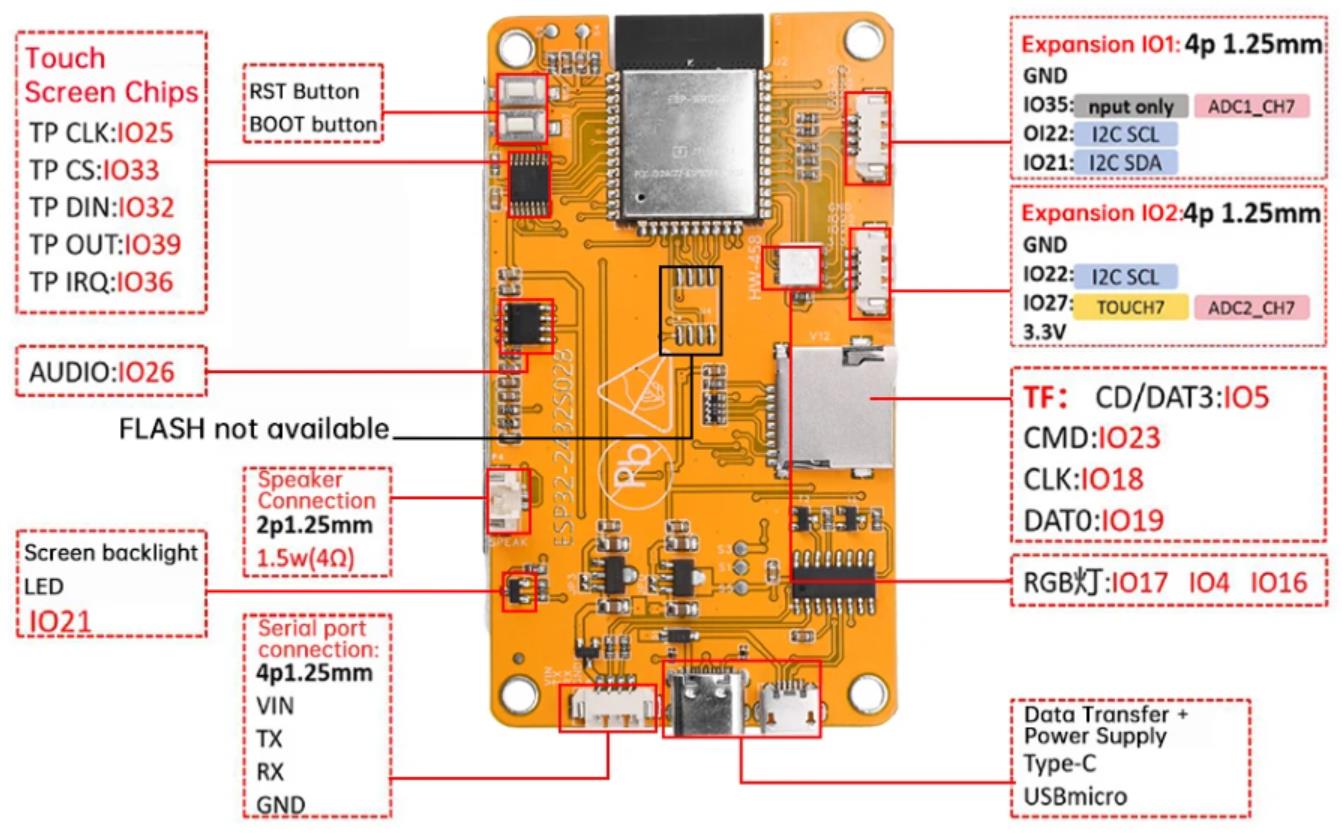
【Arduino】168种传感器模块系列实验(资料代码+仿真编程+图形编程)
实验二百三十八:ESP32 CYD开发板WiFi蓝牙2.8寸240*320智能液晶显示屏带触摸屏TFT模块
项目实验之十四:ESP32 CYD液晶2.8寸开发板连接WiFi并在屏幕上以大字号显示相关信息
实验开源代码
/*
【Arduino】168种传感器模块系列实验(资料代码+仿真编程+图形编程)
实验二百三十八:ESP32 CYD开发板WiFi蓝牙2.8寸240*320智能液晶显示屏带触摸屏TFT模块
项目实验之十四:ESP32 CYD液晶2.8寸开发板连接WiFi并在屏幕上以大字号显示相关信息
*/
#include <SPI.h>
#include <TFT_eSPI.h>
#include <WiFi.h>
TFT_eSPI tft = TFT_eSPI();
const char* ssid = "zhz3"; // 将此处替换为你的WiFi名称
const char* password = "z156721"; // 将此处替换为你的WiFi密码
void setup(void) {
// 初始化彩屏
tft.init();
tft.setRotation(0); // 设置屏幕旋转为0度
tft.fillScreen(TFT_BLACK);
tft.setTextColor(TFT_WHITE, TFT_BLACK); // 设置文本颜色为白色,背景颜色为黑色
// 显示连接信息
tft.setTextFont(4);
tft.setCursor((tft.width() - tft.textWidth("Connecting to WiFi")) / 2, 40);
tft.println("Connecting to WiFi...");
// 连接WiFi
WiFi.begin(ssid, password);
// 等待连接
while (WiFi.status() != WL_CONNECTED) {
delay(500);
tft.fillRect((tft.width() - tft.textWidth("Connecting to WiFi...")) / 2, 80, tft.textWidth("Connecting to WiFi..."), tft.fontHeight(), TFT_BLACK);
tft.setCursor((tft.width() - tft.textWidth("Connecting to WiFi")) / 2, 80);
tft.println("Connecting to WiFi...");
delay(500);
}
// 清空屏幕,显示连接成功信息
tft.fillScreen(TFT_BLACK);
tft.setCursor((tft.width() - tft.textWidth("Connected!")) / 2, 40);
tft.println("Connected!");
// 显示IP地址
tft.setCursor((tft.width() - tft.textWidth(WiFi.localIP().toString().c_str())) / 2, 80);
tft.println(WiFi.localIP().toString().c_str());
}
void loop() {
// 空的循环体,可以根据需要添加内容
}代码解读:
1、初始化TFT屏幕和WiFi:在setup()函数中,通过tft.init()初始化TFT屏幕,并使用tft.fillScreen(TFT_BLACK)清空屏幕并设置背景颜色为黑色。同时,使用WiFi.begin(ssid, password)开始连接WiFi。
2、设置文本颜色和背景:通过tft.setTextColor(TFT_WHITE, TFT_BLACK)设置文本颜色为白色,背景颜色为黑色。
3、显示连接信息:在尝试连接WiFi的过程中,通过tft.setCursor()和tft.println()在屏幕上显示“Connecting to WiFi...”的信息。
4、连接成功:在连接成功后,清空屏幕并显示“Connected!”的信息,同时显示设备的IP地址。
5、计算文本居中位置:使用tft.textWidth()计算文本宽度,并通过设置x坐标为(tft.width() - tft.textWidth(text)) / 2来使文本居中显示。
实验场景图
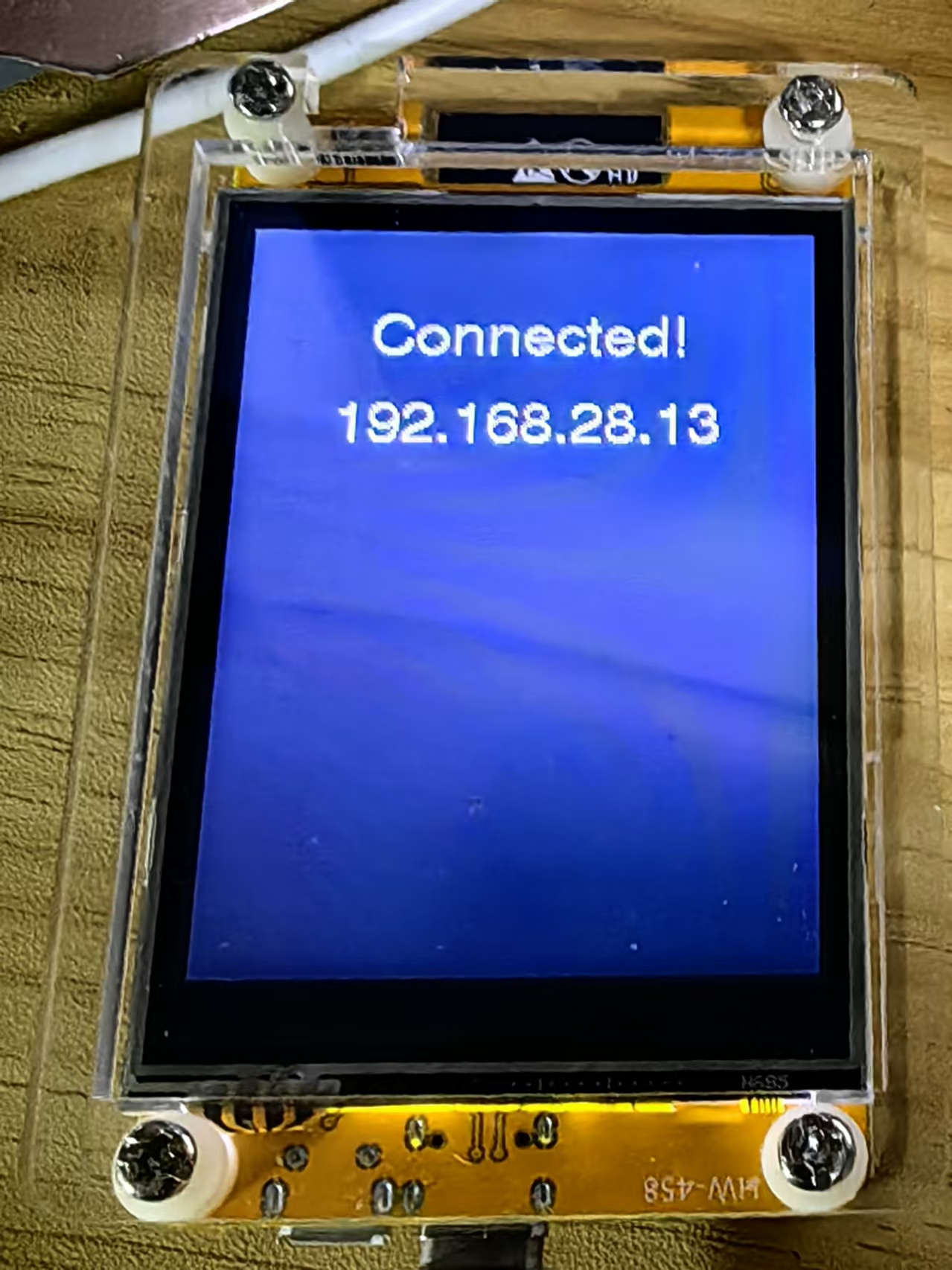

 返回首页
返回首页
 回到顶部
回到顶部


评论